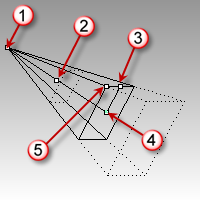Camera
| ツールバー | メニュー | ショートカット |
|---|---|---|
|
|
ビュー / ビューポートタイトル カメラの設定 > カメラを表示 |
F6 |
Cameraコマンドは、ビューポートカメラウィジェットの表示、非表示、トグルを行います。
ビューポートカメラウィジェットは、Cameraコマンドが開始された際にアクティブなビューポートのカメラおよびターゲットを表すものを表示します。
カメラは、カメラが写しているビューが表示されているビューポートだけと関連があり、他のビューポートでしか見ることができません。
カメラウィジェットの制御点を使用すると、カメラウィジェットを移動したり、カメラやターゲット点をドラッグしたり、パースビューポートのレンズ長を変更したりできます。
|
|
ビューポートカメラの図 |
点線の長方形は、近くおよび遠くのクリップ面です。遠くのクリップ面より遠くにあるもの、そして近くのクリップ面(カメラ点側)より近くにあるものは見えません。
カメラウィジェットの目的は、カメラの位置、角度、視野を視覚化することです。
例えば:
- パースビューのカメラから左上方向に光源を配置したい。この場合、カメラ表示をオンにし、他のビューを使用してカメラを参照しながら光源を配置することができます。
- レンダリングするオブジェクトの上面サーフェスに強い鏡面反射を起こす光源を配置したい。この場合、カメラを表示すれば、目で確認しながら光源をカメラの反対側に同じ角度で配置することができます。
- カメラの視点は、オブジェクトスナップを使用してカメラの点を直線、サーフェスエッジ等の端点にドラッグすることで、オブジェクトの特定の部分に合わせることができます。
- Zoomコマンドのターゲットを中心にオプションを使用すると、まずカメラターゲットを設定し、それからそれを中心にウィンドウを指定してズームすることができます。この操作時にカメラを表示する必要はありませんが、表示すればターゲットの実用性がよく分かります。
| コマンドラインオプション | |
|---|---|
|
表示 |
ビューカメラを表示します。 |
|
非表示 |
ビューカメラを非表示にします。 |
|
トグル |
ビューカメラの表示/非表示をトグルします。 |